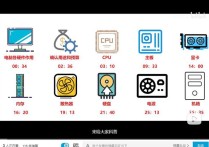零成本攻略:Excel免费使用的秘密技巧大揭秘
Excel 是微软公司的一款强大的电子表格软件,通常需要购买 Office 套件或者单独购买才能使用完整版。但是,也有一些方法可以不付费使用 Excel,以下是一些详细的方法和案例:
1. 使用 Office Online
微软提供了免费的 Office Online 服务,用户可以在网页版中使用 Excel。以下是具体步骤:
步骤:
- 打开浏览器,访问 Office Online 官方网站:https://www.office.com/。
- 使用微软账户登录。
- 在网页上选择“Excel Online”。
- 开始创建或编辑工作簿。
案例:
假设你需要处理一个简单的数据表格,但不想购买 Excel。你可以登录 Office Online,创建一个新的工作簿,然后输入数据、使用公式和图表等功能。虽然功能比完整版有所限制,但足以满足基本需求。
2. 使用第三方免费电子表格软件
市场上有一些第三方免费电子表格软件,它们在功能和界面上都类似于 Excel。以下是一些常见的软件:
- LibreOffice Calc
- OpenOffice Calc
- Google Sheets
步骤(以 LibreOffice Calc 为例):
- 下载并安装 LibreOffice 套件。
- 打开 LibreOffice Calc。
- 开始创建或编辑工作簿。
案例:
假设你是一名学生,需要处理统计数据和分析结果。你可以使用 LibreOffice Calc 创建一个表格,输入数据,并使用内置的函数和图表工具进行分析。
3. 使用手机或平板上的免费应用
微软在手机和平板上也提供了免费的 Excel 应用。以下是具体步骤:
步骤:
- 在手机或平板上下载并安装 Excel 应用。
- 打开应用,使用微软账户登录。
- 开始创建或编辑工作簿。
案例:
假设你在外出时需要查看或编辑 Excel 文件,你可以使用手机上的 Excel 应用。尽管移动端的 Excel 功能有限,但足以处理紧急情况。
4. 利用学校或企业的免费资源
如果你是学生或在企业工作,可能可以通过学校或企业的许可使用免费或折扣的 Excel。
步骤:
- 联系学校或企业的 IT 部门,了解是否有免费或折扣的 Office 许可。
- 按照指示下载和安装 Excel。
案例:
假设你是一名大学生,学校提供了免费的 Office 套件。你可以通过学校邮箱或 IT 部门获取 Office 许可,然后在个人电脑上安装 Excel。
5. 使用共享或借用的许可
如果你有朋友或家人购买了 Office 许可,你可以询问他们是否愿意共享或借用许可。
步骤:
- 与朋友或家人沟通,询问是否可以共享或借用许可。
- 按照指示安装和使用 Excel。
案例:
假设你的家人购买了一个 Office 家庭许可,允许多个家庭成员使用。你可以使用这个许可在你的电脑上安装 Excel。
注意事项:
- 使用免费资源时,可能会遇到功能限制或广告。
- 请确保下载的软件来自官方或可信赖的来源,以避免恶意软件。
通过以上方法,你可以在不付费的情况下使用 Excel 或类似功能的电子表格软件。不过,如果需要频繁使用高级功能,购买正版 Excel 可能是更好的选择。